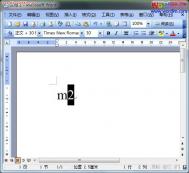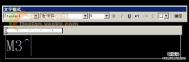上标指比同一行中其他文字稍高的文字,作为一种上角标志的符号,通常用作数学中的方次以及某特殊意义的扩展代号用。下标比同一行中其他文字稍低的文字,作下角标志的符号,通常用于科学公式中。
在Word中编辑文本的时候,尤其编辑数学或化学习题或试卷时,需要为某些字符设置上标或者下标,比如水的分子式。常用的方法是:首先选中这些字符,然后打开“格式”菜单,选中“字体”命令中的“字体”选项卡,在此对话框的“效果”栏中选择“上标(P)”或“下标(B)”,然后单击“确定”按钮。由于以上操作步骤繁多,如果一个两个还可以应付当编辑涉及多次输入上标或下标时,每次重复以上步骤就过于繁琐了,下面为大家介绍的几种方法可以快速提高输入效率,有此需求的朋友不妨借此机会学习下,希望对大家有所帮助。
一、使用快捷键首先选中需做上标文字,按下组合键Ctrl+Shift+“+”就可将文字设为上标,再按一次又恢复到原始状态;按Ctrl+“+”可以将文字设为下标,再按一次也恢复到原始状态。
二、使用右键菜单在文字处理过程中,经常会遇到上下标这种表示方法,在进行上下标输入时,常用的方法是选定作为上下标的字符,在右键菜单中选择“字体”,在“效果选项”中选择上标或下标,然后按“确定”键。但是再继续下面文字的输入时,又必须按上述操作取消上下标设定,如此操作总感繁琐。
(本文来源于图老师网站,更多请访问http://m.tulaoshi.com/diannaoyingyong/)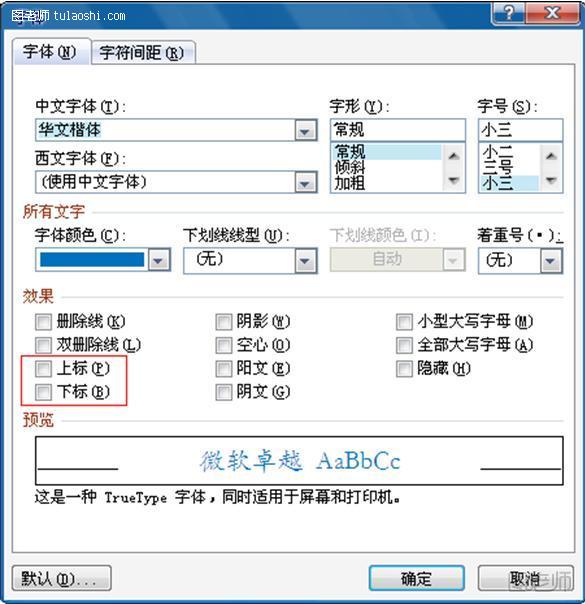
三、利用剪贴板先用上面的方法将某处的上标或下标设置好,然后将其复制,等用的时候进行粘贴,然后修改数值就可。
四、在工具栏上创建上标和下标按钮点击“工具”菜单的“自定义”命令,在弹出的对话框中,选择“命令”选项卡,在左侧“类别”项中选择“格式”项,然后拖动右侧“命令”项中的滑动条,找到“上标”命令,按下鼠标左键,这时会看到“上标”变成了按钮形状,并且在鼠标指针旁出现一个"x"号,拖动鼠标至常用工具栏,可以看到工具栏上出现一“I”状标志,放开鼠标,出“I”处就会出现一个“x2”按钮,此为上标按钮,同样方法再制做一个下标按钮。使用时按下相应按钮即可输入上下标。
五、利用查找和替换功能在输入上下标时在数字前加一个不常用到的符号,比如“*”,全文完成后,用"替换"命令将所有的“*3”替换为下标“3”,很快就全部完成。
六、利用“自动更正”功能“自动更正”是Word的一个重要功能,该功能可以自动更正常见的输入错误、拼写错误和语法错误。只要我们先预设好输入错误和更正后的正确结果,当我们输入一个错误时,系统就能自动地把它们变成正确的,出现在屏幕上。以H2O为例,预设方法:正确写出H2O,选中它。然后,打开“工具”菜单,选择其中的“自动更正”命令,在出现的“自动更正”对话框里选择“带格式文本”,在“替换”项中的的空格里键入按一般的文字输入的H2O,然后单击“添加”、“确定”按钮,完成预设。以后若按一般的文字输入H2O时,屏幕上就会自动地出现设置好下标的H2O。学会以上方法,相信您在编辑这些带有上标、下标的字符时,速度会成倍增加!
七、工具栏上下标按钮在office2007中对于上下标已经不用这么麻烦了。
(本文来源于图老师网站,更多请访问http://m.tulaoshi.com/diannaoyingyong/)
如图,点击开始选项卡中的上下标按钮,直接就可以进行上下标输入了。方便吧?